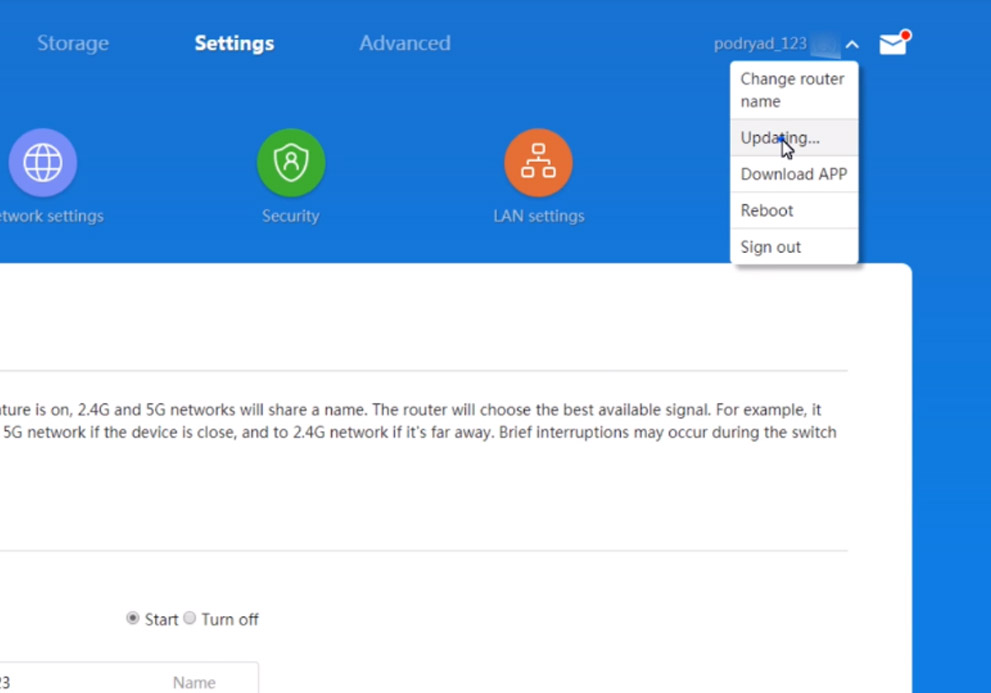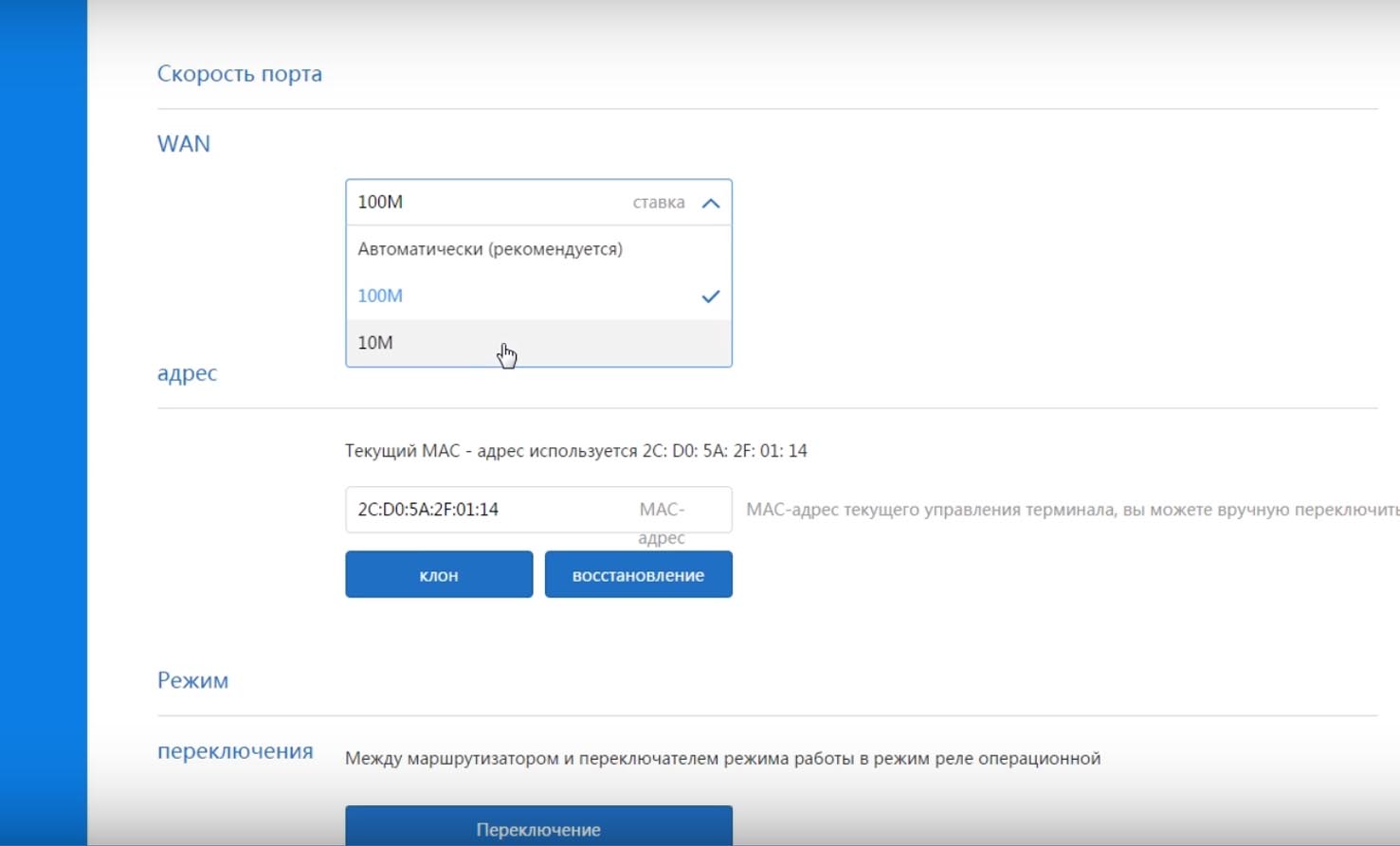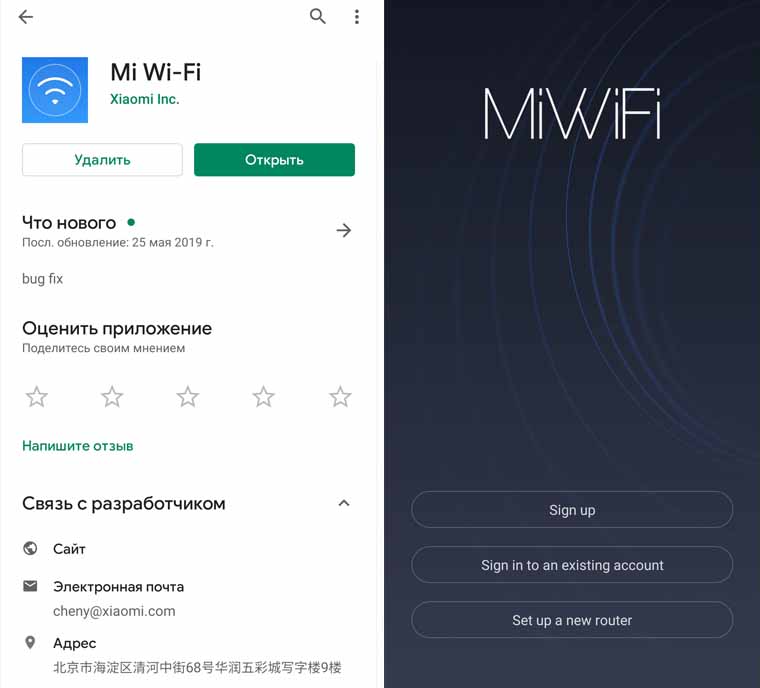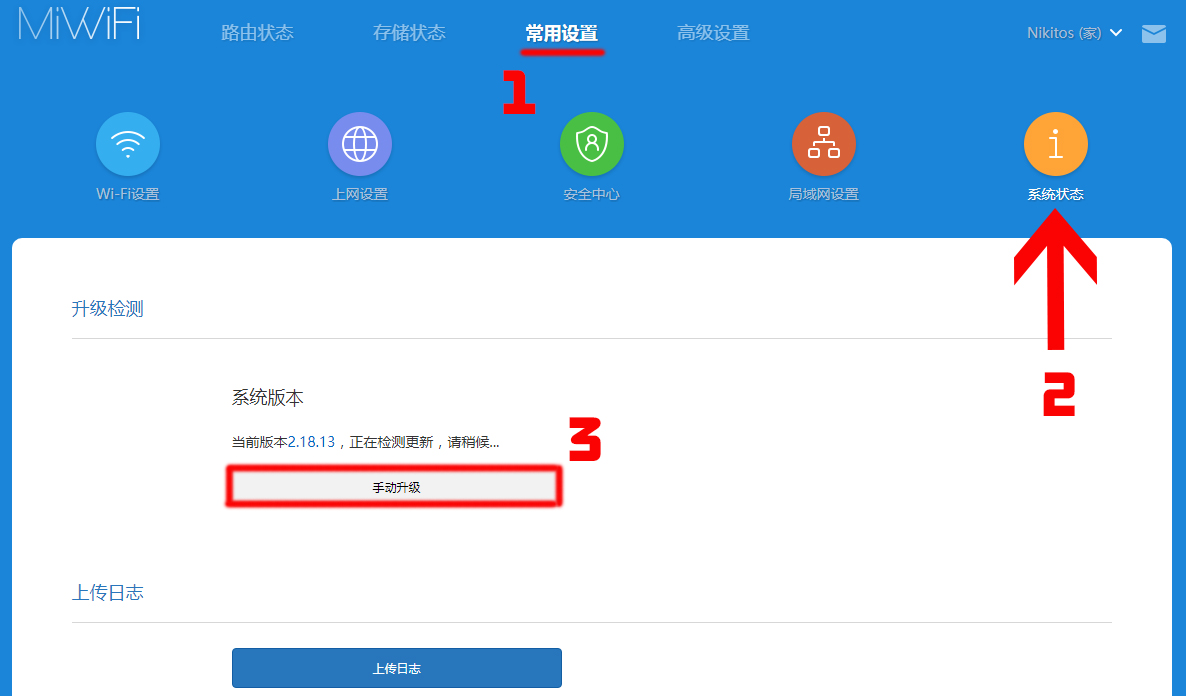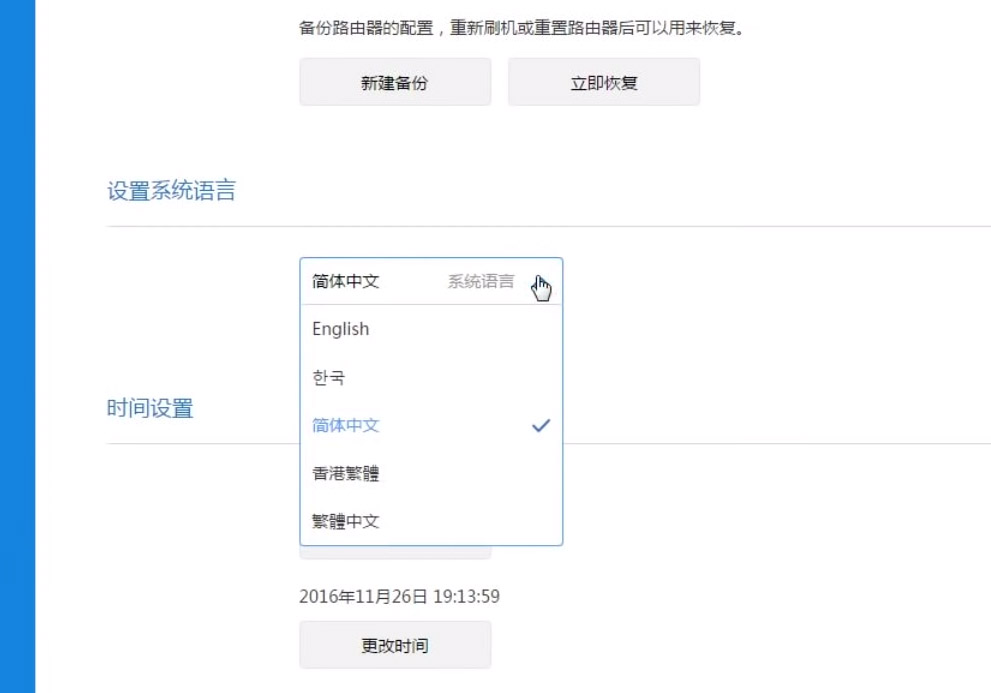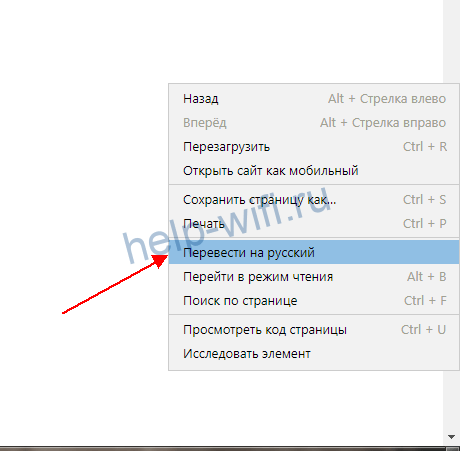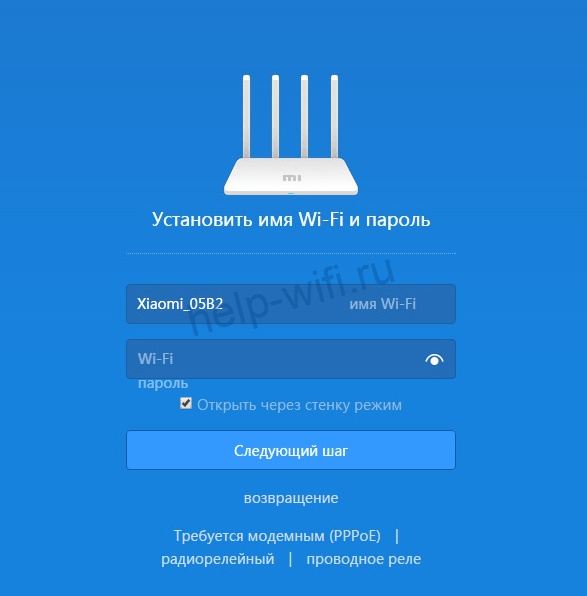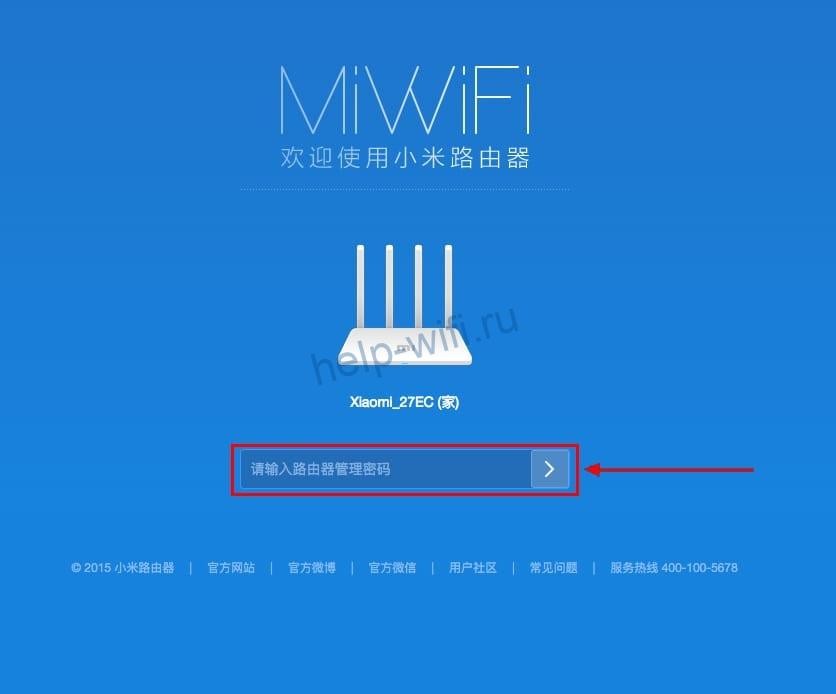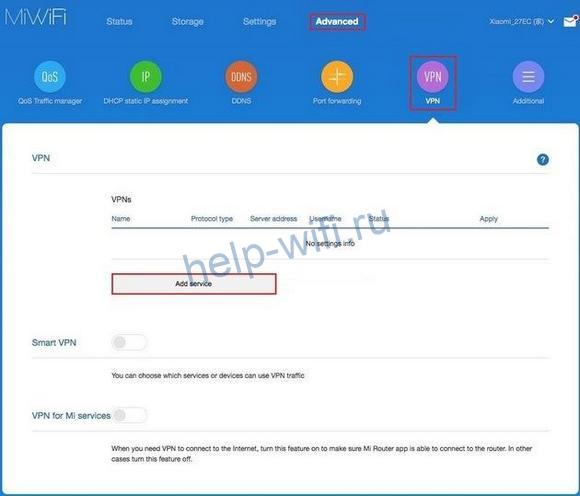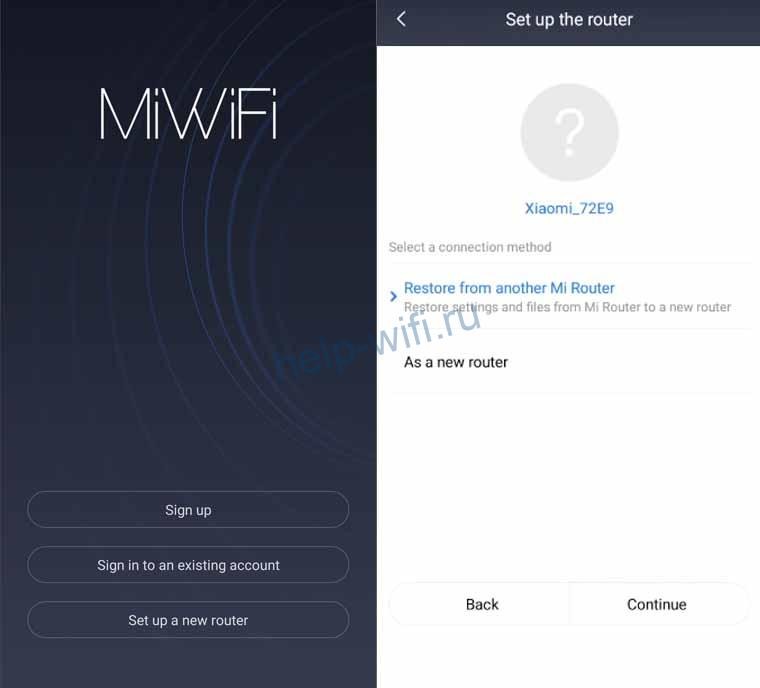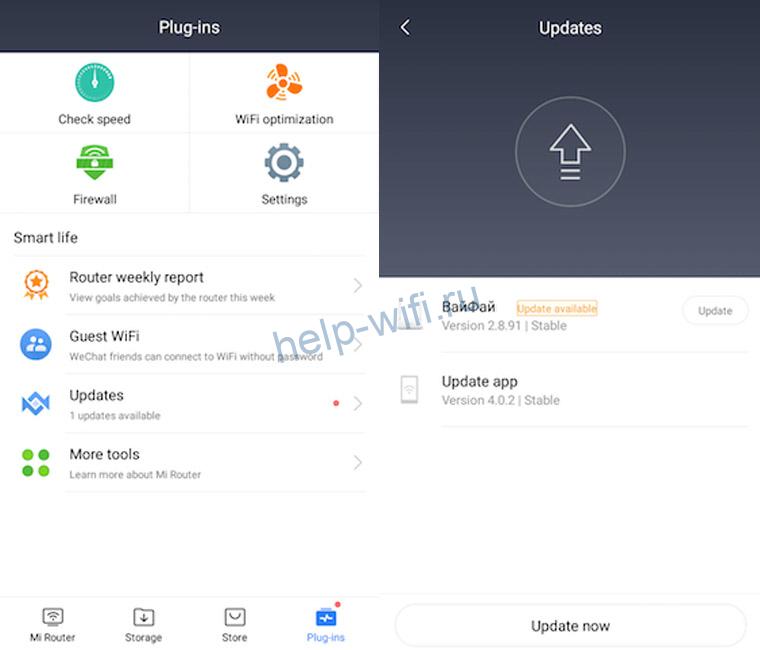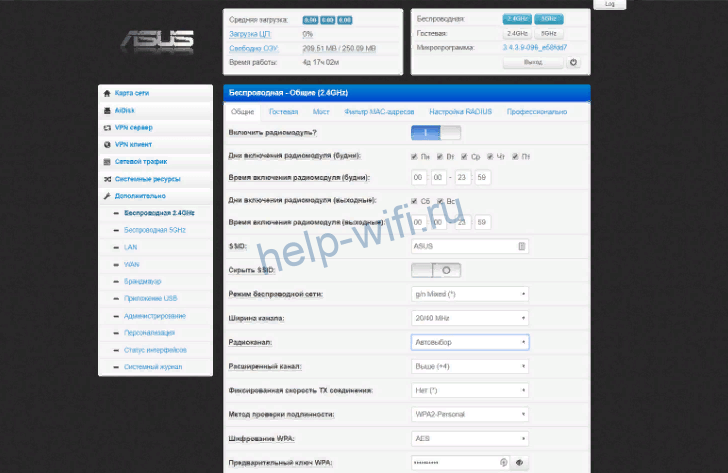Обновлено
Стабильные прошивки для роутера Mi Router 3 (кодовое имя R3) бесплатно загружаются с официального сайта Xiaomi — miwifi.com. Мы не вносим изменения в оригинальные ссылки и не храним файлы, это стоковые прошивки Сяоми.
Ниже можно скачать последнюю версию 3.0.2 и старые обновления для Wi-Fi маршрутизатора.
- Китай 2.26.41
- Тайвань 3.0.2
Китай 2.26.41
Последняя стабильная китайская прошивка для Mi Router 3 от Xiaomi.
- Дата выхода
- 15 марта 2023
- Размер файла
- 34,10 МБ
- Ссылка
- Скачать (.bin)
- Что нового
-
Смотреть
2.26.41 ROM
Старые официальные китайские прошивки для Mi Router 3:
2.26.39Скачать (34,24 МБ)
25.03.2019
Тайвань 3.0.2
Последняя стабильная тайваньская прошивка для Mi Router 3 от Xiaomi.
- Дата выхода
- 26 ноября 2021
- Размер файла
- 33,21 МБ
- Ссылка
- Скачать (.bin)
3.0.2 ROM
Перед установкой обновления ознакомьтесь с отзывами на сайтах 4PDA или XDA Developers. Если вы установили стоковую прошивку и столкнулись с проблемами в её работе, пожалуйста, напишите об этом в комментариях.
Mi Router 3 Поддержка роутера прекращена: он не получает обновлений программного обеспечения и новые прошивки от Сяоми, а известные уязвимости безопасности не исправляются.
Подключение роутера Xiaomi может превратиться в пытку, если у вас под рукой нет русскоязычной инструкции. В дополнение к китайскому руководству еще и панель управления устройством идет на китайском языке. Но справиться со сложностями вам поможет эта инструкция, которая подойдет для всех моделей Xiaomi Mi Wi-Fi Router третьего поколения. В ней мы простыми словами расскажем об устройстве роутеров для новичков, рассмотрим варианты настройки роутера через админ-панель ПК и мобильное приложение и способы его прошивки.
У роутеров Xiaomi 3 есть несколько портов. В один из них, называемый WAN-портом, (на рисунке ниже голубого цвета) вы вставите кабель, который провел в вашу квартиру провайдер. Другие порты (LAN-порты) нужны в том случае, если вы планируете подключать их к ноутбукам, компьютерам и другим устройствам. Для смартфонов, планшетов и разнообразных носимых гаджетов вроде фитнес-браслетов или умных часов эти порты не нужны. Все они содержат Wi-Fi-модуль и могут получать интернет от роутера по воздуху. Не нужны эти порты и компьютеру со встроенным Wi-Fi-модулем, но если подключить компьютер по проводу, то скорость передачи данных будет выше, чем по воздуху.

В стандартную комплектацию роутера помимо него самого входит инструкция и адаптер для подключения к сети. Если у вашего роутера вилка не европейского образца, вам понадобится переходник для ее подключения в розетку.
Как настроить Mi Router 3 при помощи компьютера
Минусом этого способа является то, что если в вашем роутере стоит китайская прошивка, то и панель управления будет на китайском языке. Выходы из этой ситуации такие: обновить прошивку на английскую или русскую (см. раздел о прошивке) или открыть панель управления через браузер со встроенным переводчиком (например, Google Chrome). Так как переводчик справляется не во всех случаях, можно установить в браузере плагин RUMIWIFI, предназначенный специально для роутеров Xiaomi.
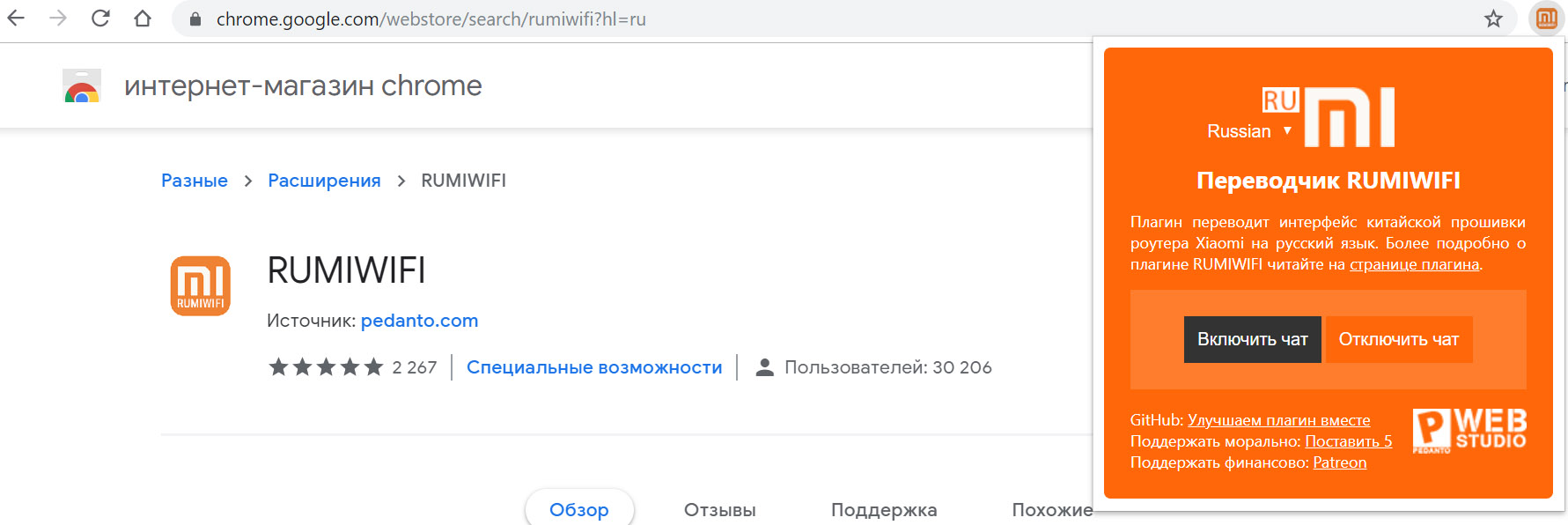

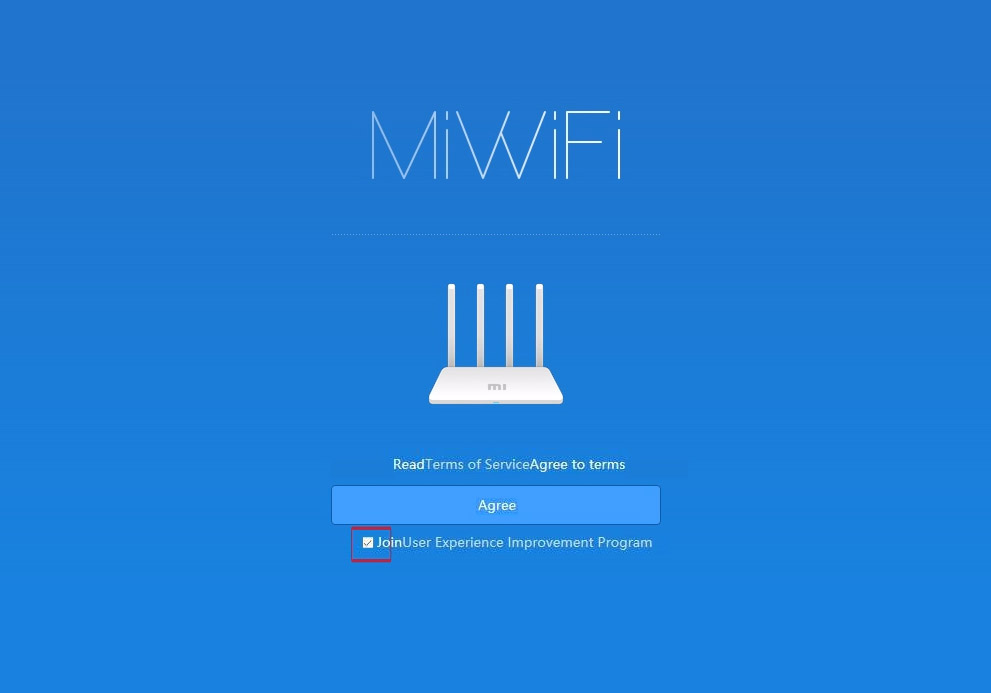
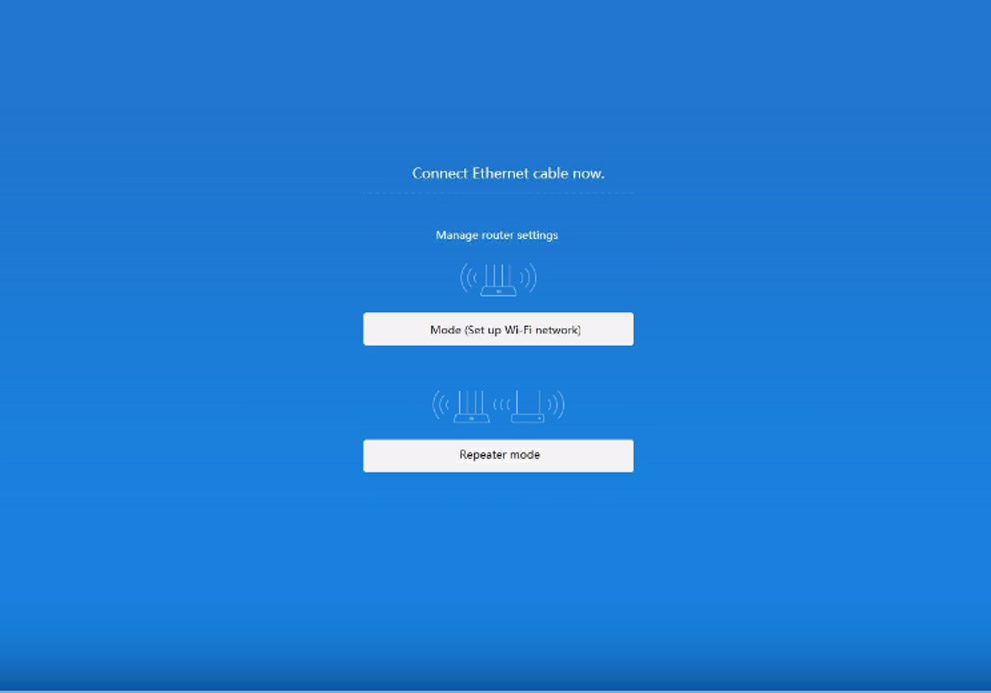
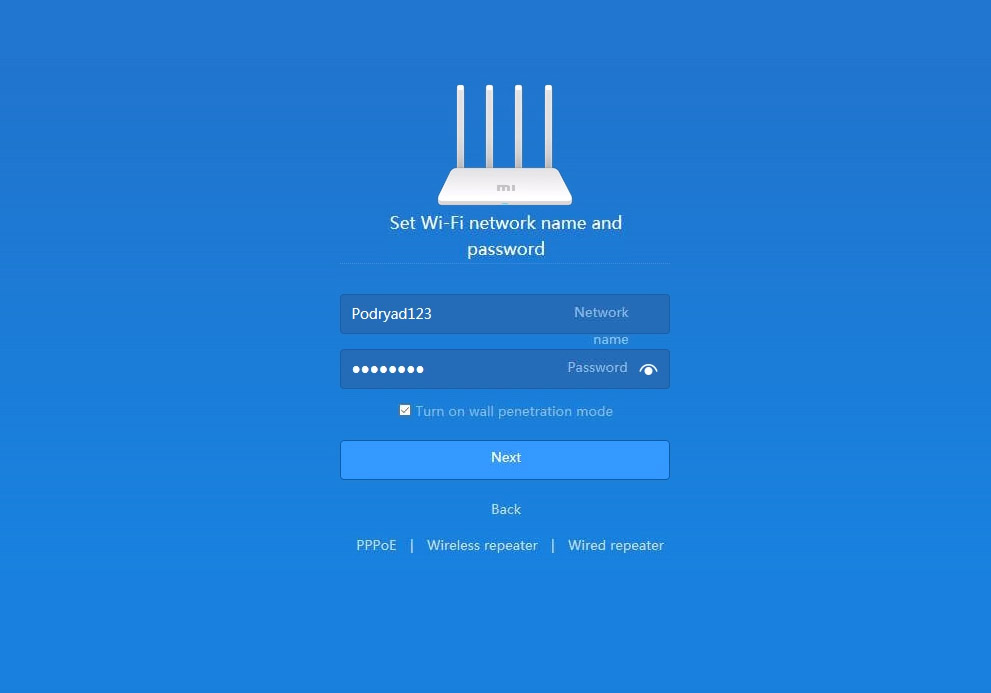
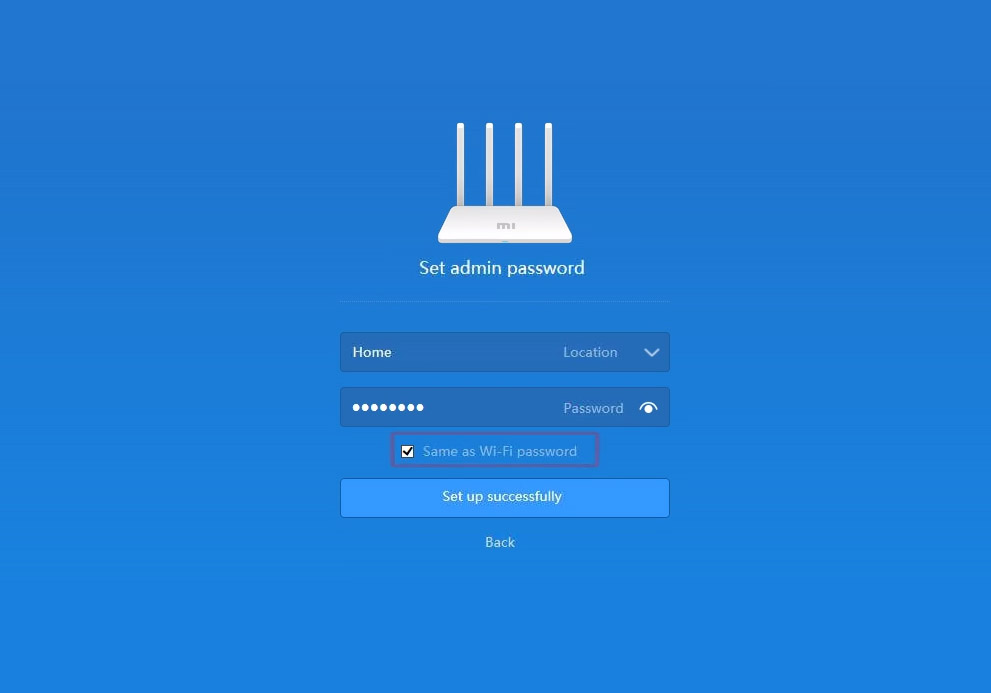
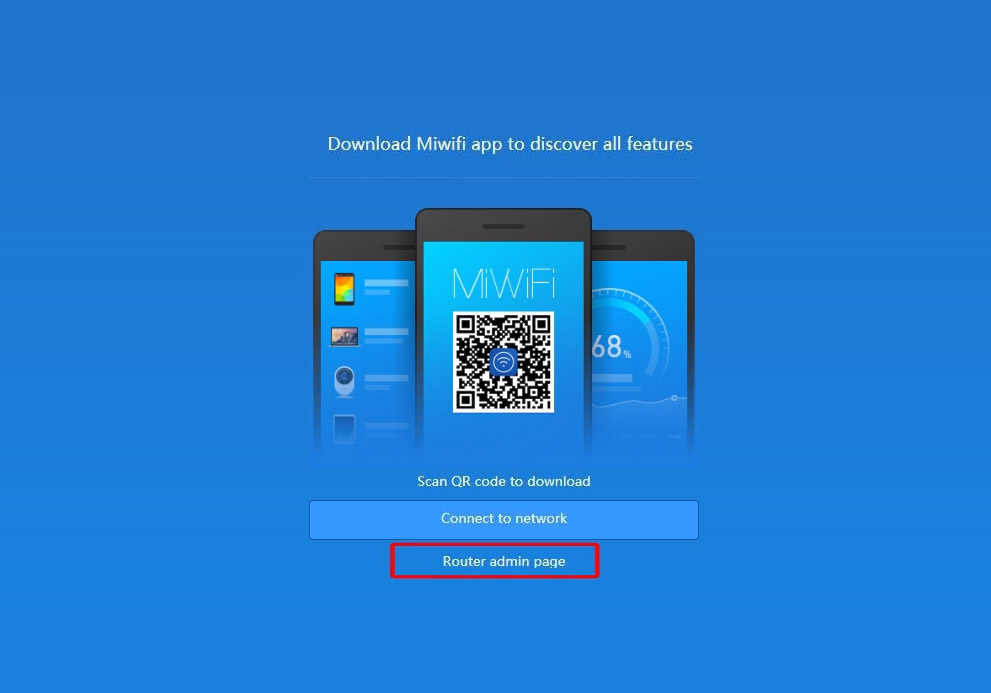
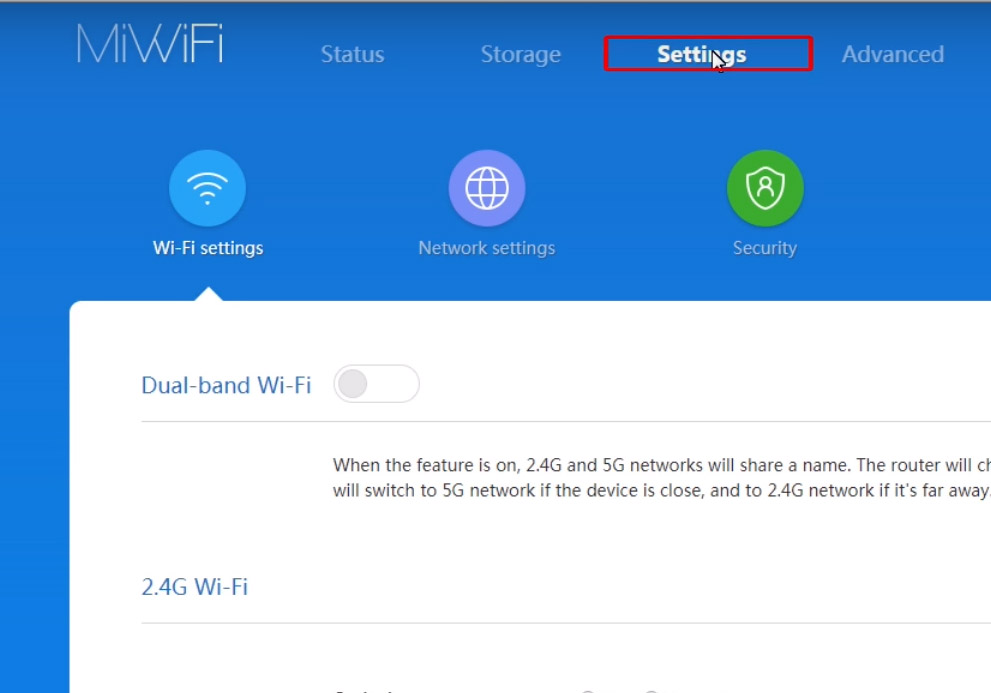
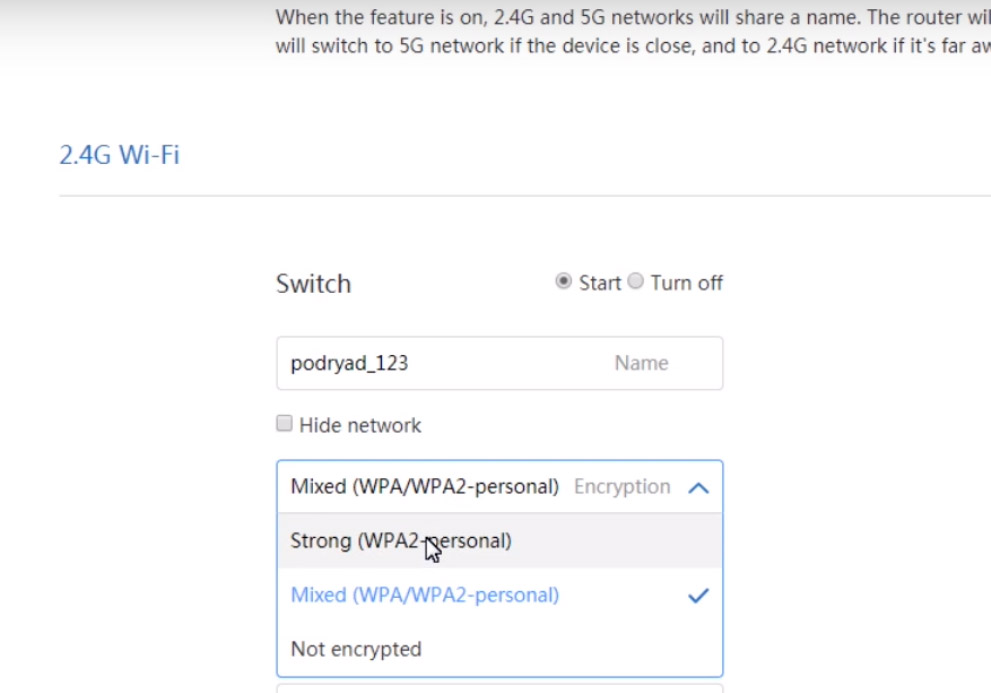
Настройка дополнительных параметров в панели управления
Для настройки дополнительных параметров при необходимости снова войдите в панель управления, введя пароль, который вы задавали при создании сети. Напомним, что изменить язык панели с китайского на русский или английский поможет смена прошивки, встроенный переводчик браузера или плагин RUMIWIFI. На первом экране в разделе «Статус маршрутизации» вы увидите схему, на которой изображен роутер с названием созданной вами сети, число подключенных к ней устройств, пропускную способность и другую информацию. В случае отсутствия соединения зеленую линию сменит красная с крестиком.
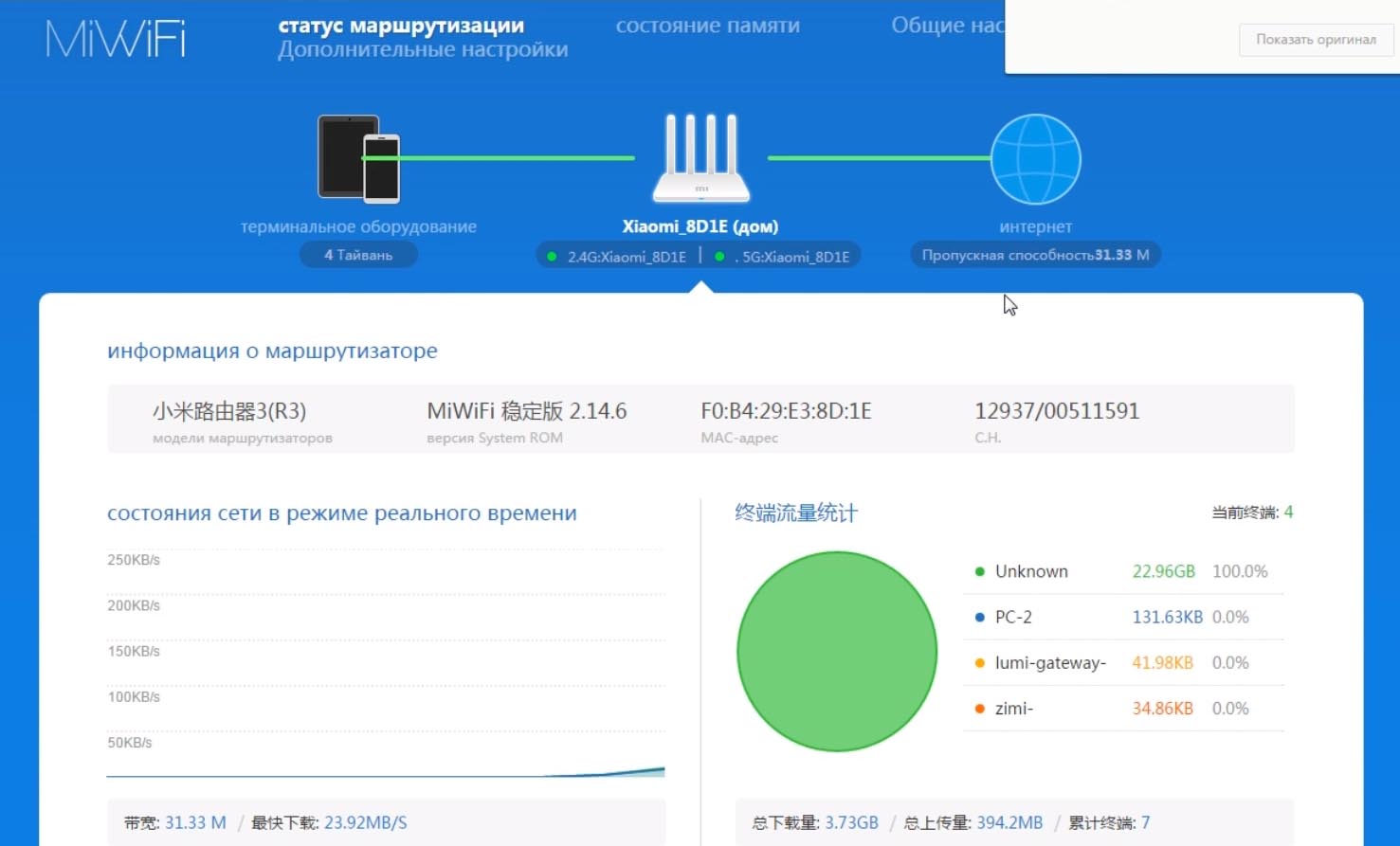
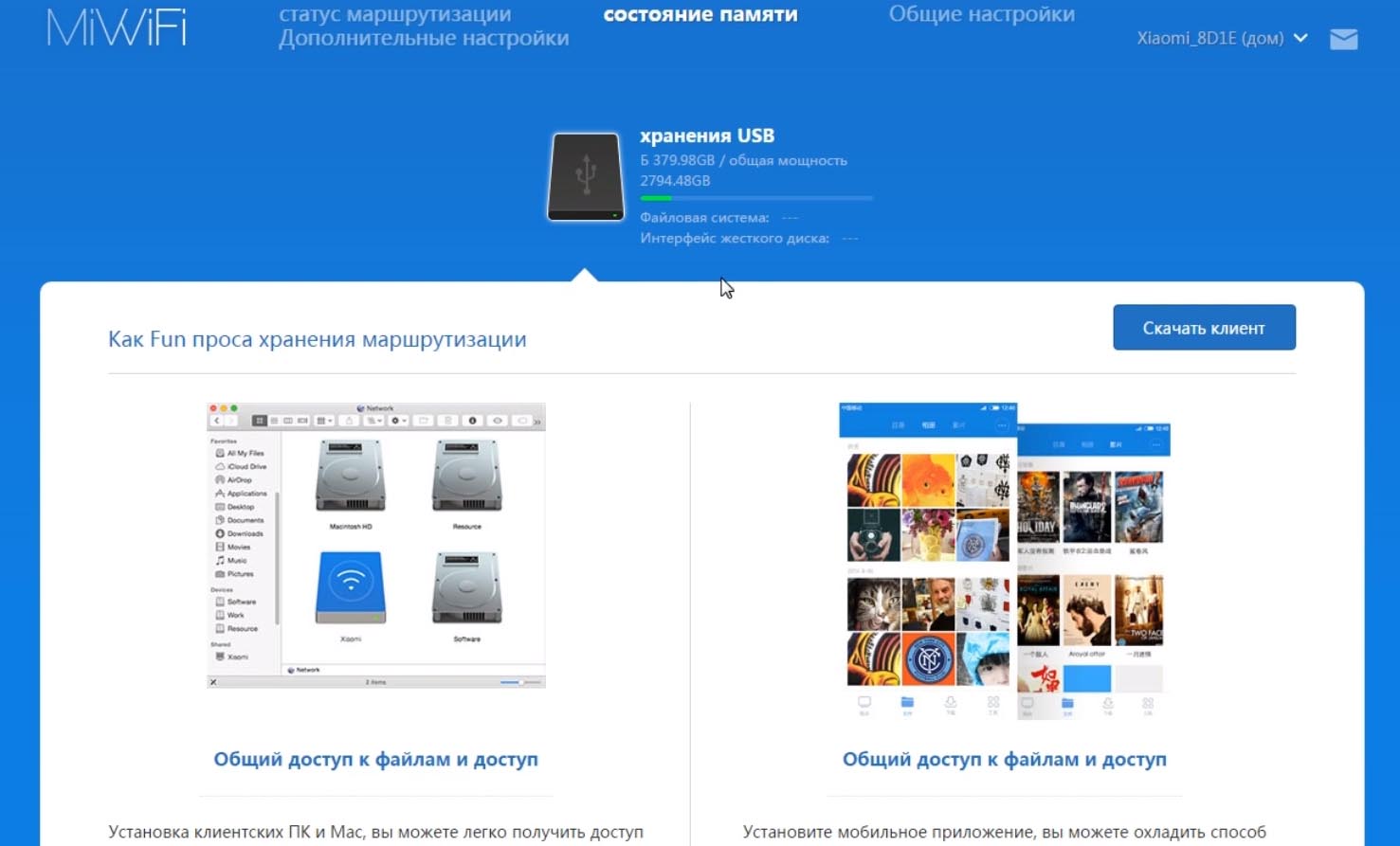

В разделе «Центр безопасности» вы можете менять пароли, раздел «Настройки локальной сети» для обычного пользования менять не нужно, а в разделе «Состояние системы» обновляется прошивка.
Настройка Xiaomi Mi Router 3, 3А, 3С и 3G при помощи телефона
Для настройки роутера с телефона вам нужно найти в магазине App Store или «Play Маркет» приложение под названием Mi Wi-Fi. Скачайте его и установите. Также подготовьте сам роутер, включив его в розетку и вставив в его WAN-порт кабель от провайдера. Настройка роутера через приложение Mi Wi-Fi подробно описана в статье о настройке Xiaomi Mi Router 4.
Обновление прошивки роутера Xiaomi Mi Wi-Fi 3, 3А, 3С, 3G
Обновление прошивки возможно двумя путями: когда сервис сам устанавливает официальную версию для этого роутера или если вы загрузите прошивку, найденную на просторах интернета. Первый случай обновления описан в конце предыдущего раздела. Здесь мы рассмотрим второй вариант. Перед обновлением прошивки вам нужно включить роутер в розетку, подключить к нему сетевой кабель от провайдера и соединить проводом с компьютером (если на ПК есть Wi-Fi, то провод не требуется). Также вам понадобится файл прошивки, который нужно скачать на компьютер или загрузить на флешку и установить ее в роутер (при наличии в нем USB-порта). Подходящую прошивку вы можете найти, например, на сайте 4PDA.
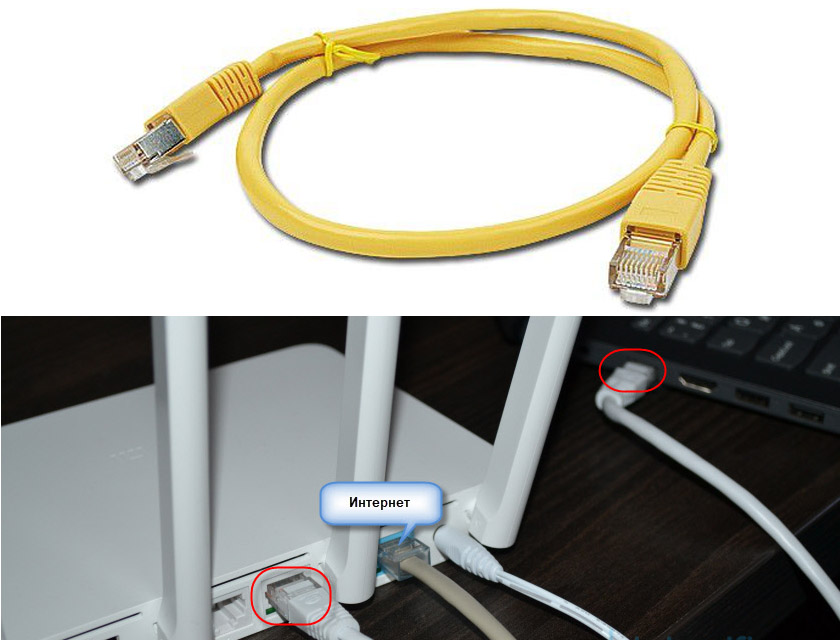
Далее кликните по кнопке по выбору файла и откройте папку, в которую ранее сохранили файл прошивки.
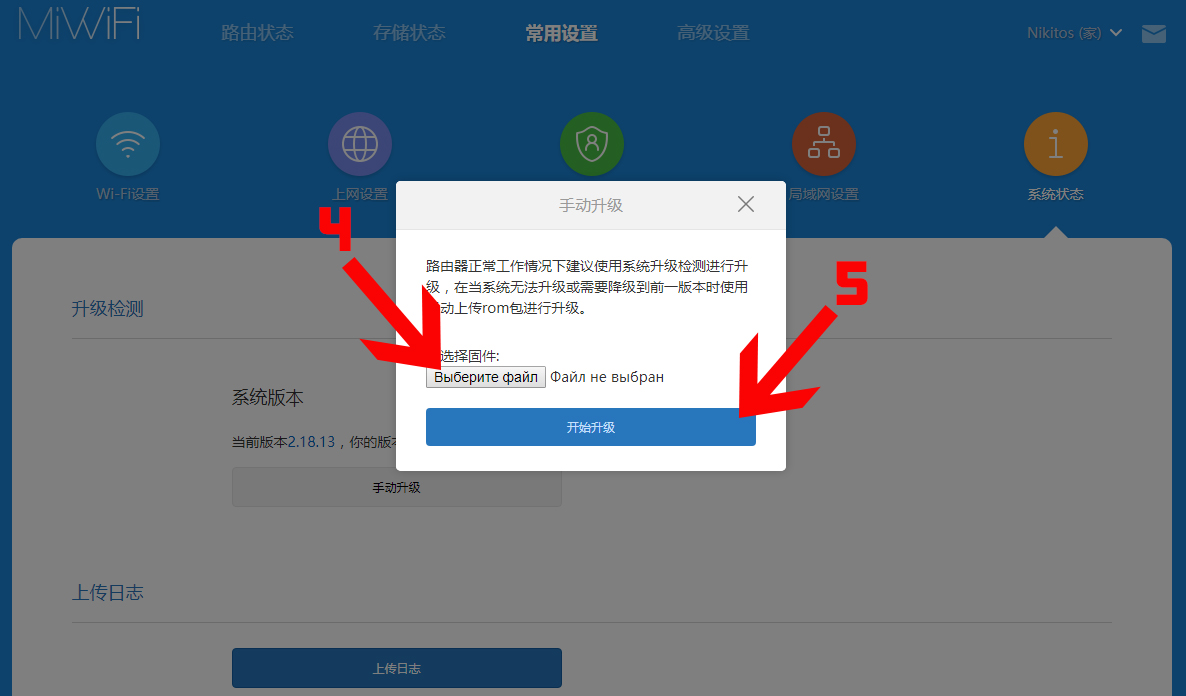
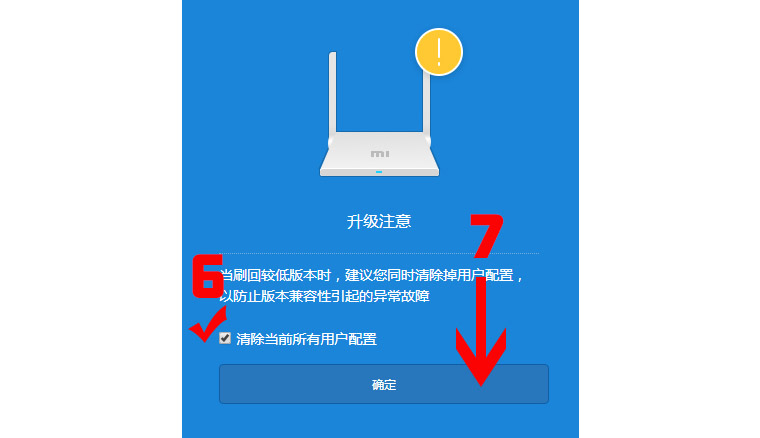
На этом все базовые настройки заканчиваются. Вы также можете настраивать различные параметры роутера через мобильное приложение, как описано в статье о настройке роутеров Xiaomi 4.
На чтение 10 мин Просмотров 223к. Опубликовано
Обновлено
Тема прошивки и русификации роутера Xiaomi Mi Router весьма актуальна по нескольким причинам. Главная в том, что весь его интерфейс на китайском языке без какой-либо альтернативы. Поэтому для того, чтобы более-менее понять то, что написано в стоковой прошивке, нужно устанавливать в браузер дополнительное расширение для перевода. Пользоваться можно, но неудобно. Казалось бы, к чему эти заморочки? Купи себе другой роутер с русской локализацией и пользуйся. Но подкупает низкая стоимость при больших технических показателях и функциональных возможностях роутера. Аналоги от других производителей, продающиеся здесь, стоят на тысячу и более рублей дороже.
Способы прошивки роутера Xiaomi
Постоянно пользоваться китайской версией, как вы понимаете, невозможно. Поэтому я решил сделать данное руководство, в котором расскажу о двух возможностях прошивки роутера Xiaomi Mi WiFi 3:
- На официальную английскую
- На версию Padavan, или Asus
Данная инструкция подходит для всех моделей с USB портом — прошивка Xiaomi Mi Router 3 происходит точно так же, как и Mini.
Официальная прошивка роутера Xiaomi Mi WiFi на английский язык
Итак — как перевести Xiaomi Router 3 на английский язык и больше не заморачиваться с постоянным с этими бесконечными паучками.
Порядок действий несложный:
- Скачать английскую прошивку Xiaomi
- Загрузить ее на роутер
- Заново настроить уже в англоязычной версии
Прежде всего нужно скачать файл английской прошивки Xiaomi Router 3 или Mini, который для вашего удобства лежит в нашем хранилище на Яндекс Диске, а изначально был взят с форума 4pda.
Далее заходим в админку роутера Xiaomi в раздел обновления прошивки — это третий пункт в меню, раздел с информацией о системе. Здесь кликаем на кнопку, которая вызовет окошко для выбора файла прошивки
Соответственно, жмем на кнопку «Выбрать файл», находим на компьютере скачанный файл английской прошивки Xiaomi и нажимаем на синюю кнопку.
Прошивка загрузится
После чего нас перекинет на страницу, где нужно подтвердить действие прошивки Xiaomi Router — для этого ставим галочку, что согласны, и кликаем на синюю кнопку.
Теперь ждем около 5 минут, пока Xiaomi Router 3 прошьется и перезагрузится, после чего страничка входа в админку обновится и предстанет перед нами в новом обличии — с текстами на английском языке. Теперь все просто — соглашаемся с лицензионным соглашением, жмем «ОК»
Задаем имя WiFi сети и пароль
Ждем, пока все конфигурации применятся
При желании устанавливаем галочки для автоматического обновления прошивки роутера Xiaomi и фильтрации подозрительных сайтов — впрочем, это можно сделать позже в администраторской панели.
И нажимаем на кнопку «Connect to the internet» — магическим образом роутер сам определяет, какой у вас тип подключения. В моем случае это динамический IP, поэтому ничего дополнительно для подключения к интернету вводить не нужно.
И наконец, вуаля — попадаем в админку на английском языке по адресу http://MiWiFi.Com
Прошивка от Padavan для Asus
Еще одно решение китайского языка в панели управления — установить кастомную версию микропрограммы на роутер Xiaomi. Самой удачной на сегодняшний день является прошивка Padavan, или как ее еще называют от Asus по имени фирмы, для которой она была изначально сделана. Процесс установки не самый легкий, но если все делать правильно, то получится без проблем, если вы хоть немного умеете пользоваться компьютером. Поэтому я в данной статье постарался максимально подробно изложить весь процесс обновления ПО роутера на примере модели Xiaomi Mini для вашего удобства.
Для достижения конечного результата нам потребуется прошить Xiaomi Mi Router несколько раз:
- Установить оригинальную прошивку XiaoMi для разработчиков
- Установить прошивку Pandora
- Установить прошивку Asus
Прошивка для разработчиков
Начнем. Прежде всего заходим на страницу загрузок Xiaomi во вкладку «ROM» и скачиваем пакет «ROM for» для своей модели (Mini, 3, 3C, 3G и т.д.) из правой колонки — это официальная версия ПО для разработчиков. С ее помощью мы сможем управлять глубокой прошивкой роутера.
Далее заходим в админку роутера по адресу http://192.168.31.1, в раздел «Общие настройки > Состояние системы» и выбираем скачанный файл для прошивки. В моих скринах вы увидите переведенные страницы интерфейса через встроенный в Chrome Гугл переводчик — так пользоваться стоковой прошивкой удобнее всего. При работе для удобства используйте кабельное подключение компьютера к роутеру Xiaomi — не нужно будет при каждой перезагрузки заново к нему подключаться.
Далее подтверждаем наше желание установить новую прошивку на Xiaomi Mi Router.
Происходит перепрошивка роутера — в это время его нельзя отключать от питания.
Скачиваем необходимые файлы и программы
После перезагрузки роутера опять настраиваем его на подключение к интернету от вашего провайдера и заходим в репозиторий Роутер-Клуба, где умельцы регулярно выкладывают свежие прошивки Padavan и не только на несколько разных роутеров. Прокручиваем вниз страницы и заходим в папку с последней датой.
В этой папке находим еще одну — xrm_base, в ней лежит нужная прошивка от Asus, скачиваем ее к себе на компьютер.
Далее идем на сайт авторизации Xiaomi и либо регистрируемся, либо входим в уже существующую учетную запись.
В личном кабинете Xiaomi Mi Router находим номер своего аккаунта — он справа от меню рядом с фото профиля.
После этого копируем ссылку https://d.miwifi.com/rom/ssh?userId= и в конце нее подставляем скопированный номер профиля — откроется страница с логином и паролем для подключения к вашему роутеру через SSH протокол.
Логин у всех будет «root» — пароль индивидуальный.
Нажимаем на кнопку с иероглифами справа от пароля и потом еще раз в всплывающем окне, тоже правую кнопку — и скачиваем файл для подключения по SSH протоколу к Xiaomi Mi Router.
Его нужно поместить на чистую, отформатированную в FAT32 флешку размером от 4 до 8 Гб.
И наконец, последнее, что надо скачать пакет программ с нашего хранилища для прошивки Asus.
Прошивка от Pandora
Приступаем к собственно прошивке. Вынимаем кабель питания из нашего роутера, берем флешку и вставляем ее в USB разъем на маршрутизаторе Xiaomi.
Далее зажимаем булавкой кнопку «Reset» и вставляем кабель электрического питания. Ждем, пока светодиод замигает желтым цветом и отпускаем кнопку «Ресет». Если все нормально, то светодиод поменяет цвет на синий. Если он станет красным, то повторите все манипуляции с флешкой и роутером сначала.
Далее открываем архив, который вы скачали с Яндекс.Диска и вытаскиваем на ПК на рабочий стол файл PandoraBox.bin — это прошивка Pandora, которую надо поставить перед Asus.
После этого запускаем из того же архива программу hfs.exe и добавляем в него файл PandoraBox.bin. Это виртуальный сервер, который мы запускаем на компьютере и с которого зальем прошивку на роутер.
Следующим шагом запускаем программу putty.exe из того же архива — это SSH клиент, который позволит подключиться к «внутренностям» Xiaomi. Вбиваем в адресной строке IP роутера — 192.168.31.1. Остальные значения оставляем как есть — и жмем кнопку «Open».
Откроется новое диалоговое окно, где нас сначала попросят ввести логин и пароль от роутера — вспоминаем ту информацию, которую мы получили в своем аккаунте на сайте Xiaomi. Логин — «root»
а пароль тот, который вам выдал сайт. При вводе пароля символы отображаться не будут, поэтому не ошибитесь. При успешном подключении появится приветствие от китайцев.
Далее вбиваем команду «cd /tmp» — чтобы попасть в папку с временными файлами роутера.
После этого даем команду «wget ССЫЛКА_НА_ФАЙЛ_ИЗ_ПРОГРАММЫ_HFS.EXE«. В моем случае она выглядит как «wget http://192.168.151.1/PandoraBox.bin»
Дальше надо определить, куда именно в вашем конкретно устройстве установить прошивку. Делается это командой «cat /proc/mtd«. После нее появится список, в котором нужно найти одно из значений — «firmware», «OS1» или «FirmwareStub». Будет именно одно из них, которое мы употребим. Мне выпало «OS1»
Теперь выполняем команду, которая прошьет наш роутер на версию от Pandora:
mtd -r write /tmp/PandoraBox.bin OS1
Вместо OS1, как вы поняли, у вас может быть firmware или FirmwareStub
Роутер начнет прошиваться, после чего перезагрузится.
Русификация маршрутизатора Xiaomi от Asus (Padavan)
Теперь, когда Пандора накатилась, запускаем опять HFS.EXE и аналогично добавляем в нее файл прошивки Asus — тот который скачивали в самом начале с репозитория RouterClub.
Скачали. Теперь перезапускаем еще раз программу PUTTY.EXE и подключаемся снова к роутеру, теперь по новому IP, который задан в новой прошивке — 192.168.1.1
Здесь нам надо заново авторизоваться, для этого используем логин «root», пароль «admin».
Далее опять заходим в каталог командой «cd /tmp» и заливаем в него файл прошивки от Padavan — Asus — «wget http://192.168.1.151/НАЗВАНИЕ_ФАЙЛА.trx» — ссылку опять же берем из проги HFS.
После этого накатываем прошивку командой «mtd -r write /tmp/НАЗВАНИЕ_ФАЙЛА.trx firmware» — обратите внимание, здесь уже используем в конце именно команду «firmware»
И ждем перезагрузки роутера, после которой в браузере набираем его IP — 192.168.1.1, по которому попадем в админку. Для авторизации используем пару логин-пароль admin-admin. Для подключения к роутеру по WiFi к сети «Роутер Клуб» используйте пароль «1234567890».
Наградой наших долгих трудов будет новая админка с множеством дополнительных возможностей, который не было в стоковой прошивке. Например, теперь будет доступна функция подключения мобильных модемов и раздача гостевой wifi сети на частоте 5 ГГц, и это только самый-самый минимум произошедших изменений.
Надеюсь, у вас тоже все получилось!
Для большей наглядности привожу два видео руководства, которые пошагово показывают весь процесс. Кстати, установка прошивки Padavan на Xiaomi Mi Wi-Fi Router 3 и 3G имеет отличия от Mini — обратите на это внимание!
Видео инструкции
Как вернуть официальную прошивку на роутер Xiaomi?
Я достаточно долго пользовался роутером Xiaomi на разных прошивках, но для многих читателей блога процесс установки сторонней версии ПО слишком сложен, поэтому чаще мне все-таки задают вопросы про то, как работать с роутерами Xiaomi в обычной официальной версии админки. Поэтому я решил вернуть все обратно и откатить устройство до оригинальной китайской версии, чтоб создать серию статей про настройку роутера, что называется, «из коробки».
Разумеется, я поделюсь с вами своим опытом, как откатиться с кастомной прошивки до официальной Xiaomi.
Итак, для начала идем на официальный сайт с загрузками для роутеров Xiaomi. Здесь тоже будет все по-китайски, поэтому в последний раз воспользуемся браузерным переводчиком, встроенным в Google Chrome.
После того, как страница будет читабельной, переключаемся на вкладку «ROM», чтобы появился список маршрутизаторов, на которые имеется прошивка.
Находим в нем свою модель и скачиваем любую из двух представленных версий ПО — Стабильную или Девелоперскую
Файл будет иметь какое-то название — мы его переименовываем в miwifi.bin
Далее подключаем к компьютеру флешку размером не более 16 ГБ и форматируем ее в FAT32
После чего скидываем на нее файл прошивки miwifi.bin — в самый корень и чтоб больше ничего на ней не было.
Теперь
- отсоединяем роутер от кабеля питания
- вставляем флешку в его USB порт
- зажимаем булавкой кнопку Reset
- и одновременно с зажатой кнопкой подключаем шнур питания обратно
- через 5-10 секунд, когда замигает оранжевая лампочка, отпускаем кнопку сброса
После этого через минут 5-7 вход в админку роутера будет доступен по IP адресу 192.168.31.1 или miwifi.com
Актуальные предложения:

Задать вопрос
- 10 лет занимается подключением и настройкой беспроводных систем
- Выпускник образовательного центра при МГТУ им. Баумана по специальностям «Сетевые операционные системы Wi-Fi», «Техническое обслуживание компьютеров», «IP-видеонаблюдение»
- Автор видеокурса «Все секреты Wi-Fi»
Перейти к содержанию
Скачать прошивки для Xiaomi Mi Router 3. Характеристики и особенности популярного маршрутизатора Сяоми.
Прошивки роутера Xiaomi Mi Router 3 выходят уже давно. Мы предлагаем скачать только свежие версии в количестве четырёх штук. Если вы хотите увидеть более старую версию обновления, напишите об этом в комментариях и сразу ее добавлю.
Аппаратная часть нового маршрутизатора Xiaomi практически не изменилась. Как и в предшественнике, используется процессор MediaTek MT7620A с тактовой частотой 580 МГц. Объем оперативной памяти также остался на уровне 128 Мб. Однако, что изменилось, так это флэш-память, которая была увеличена с 16 МБ до 128 МБ.
Задние разъемы также были сохранены. Xiaomi Mi WiFi Router 3 имеет порт WAN, 2 порта LAN, порт USB 2.0, кнопку сброса и вход питания 12В. К сожалению, Xiaomi оставила максимальную скорость передачи данных на уровне 100 Мбит/с для сетевых портов.
Xiaomi Router 3 поддерживает двухдиапазонную работу WiFi. Две разнонаправленные антенны (5dBi) используются для передачи 2.4G с максимальной скоростью 300Мбит/с, а две другие аналогичные антенны (6dBi) используются для передачи 5G с максимальной скоростью 867Мбит/с. Стандарты WLAN поддерживают IEEE 802.11a / b / g / n / ac и IEEE 802.3 / 3u.
Прошивка Xiaomi Mi Router 3
Последняя стабильная прошивка для Xiaomi Mi Router 3 вышла под номером 2.26.39 и весит 32,7 МБ.
Скачать новую версию 2.26.39: ссылка (MD5: bfe892285be3d38eaf71060d19f4acc)
Предыдущие версии:
- 2.26.29 [32,8 МБ] — Скачать
- 2.26.27 [32,9 МБ] — Скачать
- 2.26.14 [32,8 МБ] — Скачать
Илья Минаев
Интересуюсь смартфонами всё время сколько себя помню. Раньше пользовался Windows Phone, но 5 лет назад перешёл на устройства Сяоми. Помимо увлечения программированием, в свободное время я играю на гитаре и барабанах. А ещё в PS5.
На чтение 10 мин Просмотров 3к.
Сергей Сакадынский
Работал в сфере IT-консалтинга, занимался созданием и администрированием интернет-ресурсов. 10 лет опыта работы по проектированию и обслуживанию компьютерных сетей.
Китайские роутеры привлекают, в первую очередь, ценой. При более низкой стоимости их технические характеристики – на уровне флагманских моделей известных брендов. Но есть и подводные камни. Прежде всего, язык. Если вы не сильны в чтении иероглифов, при настройке такого роутера могут возникнуть сложности. Однако эта проблема решается. Расскажем обо всех нюансах на примере Xiaomi Mi Wi-Fi router 3. Обзор и настройка этого устройства в нашей статье.
Содержание
- Технические характеристики версий
- Комплектация и внешний вид
- Подключение и вход в веб интерфейс
- Смена языка интерфейса роутера
- Быстрая настройка
- Ручная настройка популярных провайдеров
- Wi-Fi
- Настраиваем при помощи телефона
- Сброс настроек на заводские
- Прошивка роутера
- Особенности альтернативной прошивки
Технические характеристики версий
Сразу разберёмся с одним заблуждением, которое до сих пор бытует среди пользователей. Некоторые полагают, что приставка 3G в названии роутера Ксиаоми означает, что он предназначен для работы в мобильных сетях. У Xiaomi Mi Wi-Fi 3 нет встроенного слота для SIM-карты. Работать в 3G/4G сетях он может только через внешний USB-модем. И то только в двух версиях: Xiaomi router 3g v1 и Xiaomi Mi 3. У остальных USB-порт отсутствует. Так что уточняйте характеристики модели, чтобы после не разочароваться покупкой.
Эта модель выпускается в четырёх версиях: 3, 3g v1 и v2, 3c. Все они оснащены четырьмя внешними несъёмными антеннами. Но при этом Xiaomi Mi Wi-Fi router 3c работает только на частоте 2,4 ГГц. Остальные модели двухдиапазонные. Две версии оснащены USB-портами. Сетевых портов у всех одинаковое количество – два LAN и один WAN. У Xiaomi Mi 3G обоих версий они гигабитные. Да и процессор этих двух аппаратов мощнее – двухядерный с частотой 800 МГц, а память 256 и 128 Мбайт. Поэтому их приобретают чаще. Однако у Mi 3G доступен только китайский интерфейс. Mi 3 и Mi 3с выпускаются, в том числе, в интернациональной версии с встроенным английским меню.
Ниже приведена сравнительная таблица с основными характеристиками всех четырёх моделей беспроводного роутера Xiaomi Mi 3.
| Модель | Xiaomi Mi 3 | Xiaomi Mi 3c | Xiaomi Mi 3G v1 | Xiaomi Mi 3G v2 |
| Диапазон | 2,4+5 ГГц | 2,4 ГГц | 2,4+5 ГГц | 2,4+5 ГГц |
| Количество антенн | 4 | 4 | 4 | 4 |
| Скорость | 300+867 Мбит/сек | 300 Мбит/сек | 300+867 Мбит/сек | 300+867 Мбит/сек |
| Сетевые порты | 1 WAN + 2 LAN 100 Мбит/сек | 1 WAN + 2 LAN 100 Мбит/сек | 1 WAN + 2 LAN 1 Гбит/сек | 1 WAN + 2 LAN 1 Гбит/сек |
| USB | 1 USB 2.0 | нет | 1 USB 3.0 | нет |
| Особенности интерфейса | Есть международная версия, английский язык | Есть международная версия, английский язык | Китайский язык | Китайский язык |
Комплектация и внешний вид
Внешне все версии выглядят одинаково: тонкий корпус с четырьмя антеннами. Цвет чаще всего белый, но встречаются и чёрные экземпляры.
Попадаются ещё корпуса с логотипом, в зависимости от партии и её назначения.
При заказе с AliExpress может приехать любой вариант в случайном порядке. В этом плане Китай, как всегда, непредсказуем.
На задней панели порты и разъёмы располагаются так, в случае, если есть порт USB.
Если его нет, расположение портов будет немного отличаться.
На передней панели расположен один световой индикатор. О состоянии роутера он сигнализирует сменой цветов. Индикатор постоянно горит жёлтым при загрузке устройства. Горит синим, когда роутер включен и нормально работает. Непрерывно горит красный – значит, произошёл сбой. Например, пропал интернет. Во время обновления системы индикатор мигает жёлтым цветом. Мигает красным при переходе в безопасный режим.
Комплектуется роутер коротким патч-кордом и блоком питания. Вилка у обоих версий Mi 3G китайская. Так что потребуется приобрести дополнительно переходник.
Также в коробке вы найдёте краткую инструкцию на китайском языке.
Подключение и вход в веб интерфейс
Теперь самое интересное: подключение и настройка Wi-Fi Xiaomi Mi 3G. С первым пунктом проблем не возникает. Подсоединяете адаптер к разъёму на задней панели и через переходник включаете в электросеть. Витую пару провайдера вставляете в порт WAN. Для настройки с ПК соединяете патч-кордом любой LAN-порт с разъёмом сетевой карты.
Если собираетесь настраивать роутер по Wi-Fi, последний этап можете пропустить. Найдите в списке доступных беспроводных сетей Xiaomi_xxxx (xxxx – это последние четыре символа МАС-адреса роутера, который указан на нижней панели) и подключитесь к ней. Пароль не требуется.
Для входа в web-интерфейс в адресной строке браузера впишите miwifi.com или IP 192.168.31.1. Вы увидите нечто ужасное.
Не пугаемся и переходим к следующему этапу.
Смена языка интерфейса роутера
Русского языка в прошивке Xiaomi, понятное дело, нет. В международной версии можно выбрать английский. Но у Mi 3G такой возможности нет.
Не беда. Современные браузеры умеют делать перевод с любого языка. В Google Chrome или Яндекс Браузере достаточно кликнуть в окне правой кнопкой мыши и выбрать «Перевести на русский».
Возможно, перевод будет не очень качественный, а некоторые надписи останутся на китайском, но для понимания происходящего этого достаточно. При желании можно установить расширение RUMIWIFI для браузеров Chrome и Яндекс. Оно делает более читабельный перевод.
Быстрая настройка
Настройка всех моделей роутеров Xiaomi выполняется одинаково. Вам достаточно выполнить несколько последовательных действий по этой инструкции.
Ставим галочку в чекбокс, соглашаясь с условиями и жмём большую кнопку с иероглифами. Роутер предложит сменить имя сети Wi-Fi и настроить интернет.
Название сети можете оставить по умолчанию или придумать своё. Если ваш провайдер использует динамический IP, настройки интернета задавать не нужно. Всё будет настроено автоматически. Для создания PPPoE кликните ссылку внизу и введите логин и пароль.
Следующий шаг – создание пароля администратора для входа в веб-интерфейс и ключа сети Wi-Fi. Можно установить разные пароли или поставить галочку в чекбоксе, чтобы использовать одинаковые.
Жмём кнопку и ждём, пока роутер сохранит настройки и перезагрузится.
Заново подключаемся к сети Wi-Fi с новыми параметрами. Если всё сделано правильно, у вас уже должен работать интернет.
Ручная настройка популярных провайдеров
Для настройки подключения к интернету вручную войдите в веб-интерфейс. Роутер попросит указать пароль, который вы задали во время быстрой настройки. Введите его в это поле.
Вы попадёте на главную страницу веб-интерфейса.
Вверху кликаем третий пункт слева направо – «Настройки» (Settings), а затем вторую иконку «Настройки сети».
Здесь из списка выбираем из выпадающего списка тип подключения PPPoE, вводим логин и пароль. Жмем на кнопку ниже, как на скриншоте для конфигурации WAN порта. При необходимости клонируем МАС-адрес.
Чтобы настроить PPTP или L2TP, в верхнем меню переходим на последнюю вкладку «Расширенные настройки» и жмём иконку VPN.
Нажмите кнопку «Добавить сервис». В открывшемся окне выберите тип подключения, введите логин, пароль и адрес сервера. Сохраните настройки.
Wi-Fi
Для изменения вручную параметров беспроводной сети перейдите во вкладку «Настройки» и нажмите на иконку вайфай. Она первая слева.
Все настройки для обоих диапазонов и гостевой сети задаются на одной странице. Здесь можно включить и отключить вещание сети, изменить имя сети, скрыть сеть от посторонних, сменить пароль, тип шифрования, выбрать вручную канал и изменить мощность сигнала. Все настройки идентичны для роутеров любых производителей.
Настраиваем при помощи телефона
Настройка роутера Xiaomi 3 через компьютер не самый удобный вариант. Проще и быстрей подключить Xiaomi Mi router 3g ac1200 v1 и v2 к интернету с помощью мобильного приложения Mi Wi-Fi. Главное достоинство такого способа – не нужно мучиться с китайским языком. У программы понятный интерфейс.
Приложение доступно для iPhone и Android. Чтобы не заниматься его поиском в интернете, наведите камеру смартфона на QR-код на упаковке вашего роутера и сосканируйте его. Код размещён в нескольких местах на коробке и дублируется на этикетке на устройстве, а иногда даже на его лицевой панели. Программа загрузится с сайта разработчика. Чтобы установить русскую версию программы, найдите её в Google Play или Apple Store. Но эта версия не со всеми устройствами работает корректно.
При первом запуске программа потребует создать аккаунт Xiaomi или войти в существующий. Зарегистрируйтесь, если раньше этого не делали.
Для этого нужно просто придумать имя и пароль.
На следующем этапе вам нужно добавить роутер. Жмите кнопку Set up a new router, а в следующем окне выберите пункт As a new router для настройки с нуля. Пункт Restore from another Mi Router предназначен для автоматического переноса настроек с вашего старого роутера.
В следующем окне выбираем Primary base station, чтобы сделать роутер основным устройством сети.
После того, как программа обнаружит подключение к интернету, она последовательно предложит ввести настройки для Wi-Fi сети, пароль для доступа в панель управления и, в случае необходимости, логин и пароль для доступа в интернет.
Маршрутизатор перезагрузится, и вы сможете подключиться к беспроводной сети с только что заданными параметрами.
В дальнейшем, используя мобильное приложение, вы можете изменить настройки роутера.
Сброс настроек на заводские
Чтобы вернуть стандартные настройки роутера Xiaomi, нужно воспользоваться кнопкой Reset на задней панели. Она находится слева и утоплена в корпусе. Зажмите её тонким, длинным предметом и дождитесь, пока индикатор роутера погаснет. Когда устройство перезагрузится, индикатор загорится синим. Теперь можно подключиться к маршрутизатору со стандартными параметрами и настроить его с нуля.
Прошивка роутера
Для обновления прошивки роутера удобней всего воспользоваться мобильным приложением. Запустите программу, перейдите в раздел Plug-ins и найдите подраздел Updates. Программа сообщит, если доступна новая версия прошивки. Просто нажмите кнопку на экране и дождитесь завершения загрузки и установки обновлений.
Через веб-интерфейс доступно два способа обновления – автоматически через интернет и загрузка скачанного на компьютер файла. Перейдите на вкладку «Настройки», нажмите на крайнюю справа иконку Status. Если обновления доступны, кнопка Update будет активна.
Просто нажмите на неё и дождитесь завершения процесса.
Для обновления вручную нужно загрузить файл прошивки на компьютер и нажать кнопку Update manuallu. Через проводник укажите путь к файлу и подождите, пока прошивка установится.
Особенности альтернативной прошивки
В автоматическом режиме роутер будет загружать прошивку с сервера Xiaomi. Установка альтернативной прошивки потребует более сложных манипуляций.
Альтернативная прошивка позволяет изменить язык меню роутера на русский и добавить новые функции. Есть разные варианты, в том числе прошивка роутера Cяоми ми 3 под Keenetic Ultra
Самый популярный вариант микропрограммы Pаdavan с логотипом Asus. Она расширяет функционал устройства и делает интерфейс полностью русскоязычным.
Правда, установить её просто из веб-интерфейса не получится. Для начала нужно получить SSH доступ к роутеру. Инструкцию можно найти в интернете. Понадобится аккаунт Xiaomi, прошивка для разработчиков и последовательное выполнение инструкций. Метод работает только на роутерах с USB-портом – потребуется записать файл на флешку и вставить её в роутер.
После того, как получен SSH доступ, качаем прошивку Pаdavan и устанавливаем её через командную строку. Инструкцию тоже можно найти в сети.
Этот способ довольно сложный и требует хотя бы минимальных навыков. И, само собой, все действия вы выполняете на свой страх и риск. Если после этого роутер перестанет работать, предъявить претензии продавцу не получится.